Dobbeltsjekk skriptplasseringen for å sikre at den gjelder
- Hvis du bruker en GPO for å slå av datamaskinen og den ikke fungerer, kan det være et problem med skriptet.
- Den vanligste årsaken til dette er en bruker som ikke har tillatelse til å kjøre skriptet.
- Dette kan enkelt løses ved å bytte til en konto med administrative rettigheter.
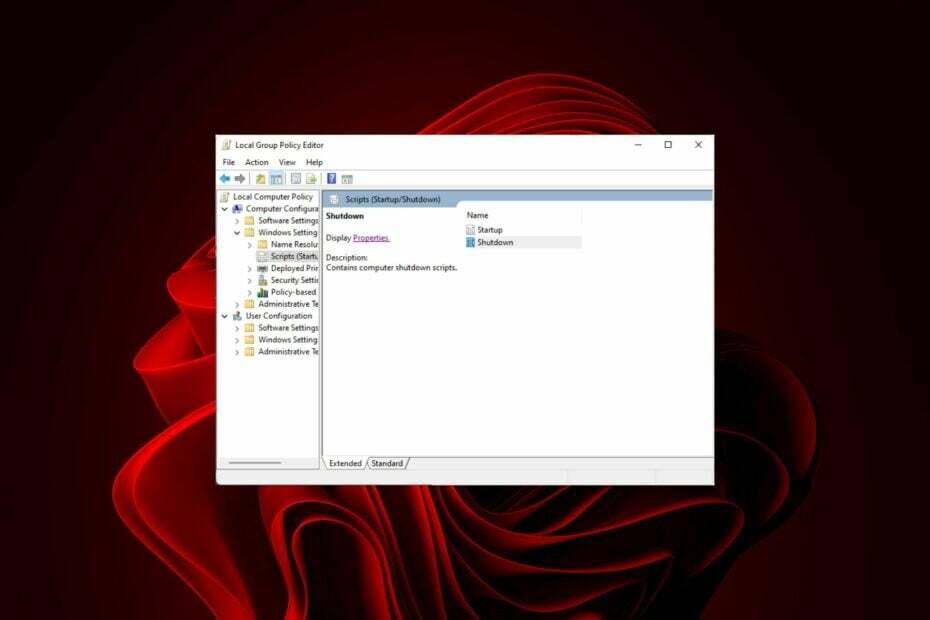
XINSTALLER VED Å KLIKKE LAST NED FILEN
- Last ned Fortect og installer det på din PC.
- Start verktøyets skanneprosess for å se etter korrupte filer som er kilden til problemet ditt.
- Høyreklikk på Start reparasjon slik at verktøyet kan starte fikseringsalgoritmen.
- Fortect er lastet ned av 0 lesere denne måneden.
Gpedit-skript er et nyttig verktøy du kan bruke til automatisere oppgaver som å slå av datamaskinen på et tidspunkt spesifisert av deg. Dette kan være svært nyttig for folk som jobber på datamaskinene sine i lange timer og trenger å ta en pause.
Dessverre kan kjørende skript være en hit eller en glipp. Du kan lære mer om skriptfeil i vår detaljerte artikkel. For nå, la oss finne ut hvorfor denne spesielle ikke kjører og hvordan du kan løse det.
Hvorfor kjører ikke Gpedit-avslutningsskriptet mitt?
Hvis du har satt opp en Gpedit avslutningsskript som kjører når du logger av, kan det hende det ikke kjører som forventet. Dette kan skyldes flere årsaker:
-
Skriptet er ikke opprettet eller lagret på riktig måte – For å kjøre skriptet må det finnes på riktig mappeplassering. Hvis filen er lagret i en annen katalog, vises en feilmelding når du prøver å kjøre skriptet. Standardkatalogen skal være:
C:\WINDOWS\System32\GroupPolicy\Machine\Scripts\Shutdown - Datamaskinen din tilhører et Active Directory-domene – Hvis datamaskinen din tilhører et Active Directory-domene, må du kanskje sjekke sikkerhetspolicyen til domenet, da en administrator kan ha låst det.
- Skriptet ditt kjører under en annen brukerkonto – Hvis du kjører Gpedit-avslutningsskriptet med en annen brukerkonto enn den som slår av datamaskinen, kan det hende at det ikke fungerer. Gpedit shutdown script fungerer ved å endre registernøkler og verdier. Hvis du har flere brukere på datamaskinen din, kan det hende du har lagt merke til separate registerdata for hver brukerkonto, og derfor må du være opptatt av kontoen du bruker.
- Et annet program har tatt over nedleggelsesprosessen – Dette er et vanlig problem og skjer fordi det er noen programmer som kjøres automatisk ved oppstart eller nedleggelse.
- Retningslinjene blir ikke brukt i tide – I de fleste tilfeller, hvis en datamaskin ikke har startet på nytt ennå etter installasjon av en policyoppdatering, vil den ikke bli behandlet før etter neste omstart.
- Virusinfeksjon – Hvis datamaskinen din har blitt infisert med skadelig programvare eller en annen type virus, kan den ha modifisert noen systemfiler på en slik måte at de hindrer Gpedit i å kjøre ordentlig.
Hva kan jeg gjøre når Windows-avslutningsskriptet ikke kjører?
Før noen komplekse løsninger, prøv følgende grunnleggende løsninger:
- Hvis tiden på datamaskinen er feil, kan dette være årsaken til problemet ditt. Pass på at den er riktig innstilt før du fortsetter.
- Forsikre deg om at ingen andre programmer kjører som kan forstyrre skriptet som fungerer som det skal.
- Sørg for at oppgaven er planlagt i oppgaveplanleggeren.
- Dobbeltsjekk skriptplasseringen og sørg for at den er i avslutningsmappen.
- Bekreft at skriptet er satt til å kjøre under riktig brukerkonto med nødvendig administrative rettigheter og tillatelser.
- Sjekk om din brukerprofilen er korrupt og reparere den der det er nødvendig.
- Start PC-en på nytt for å se om noen uferdige retningslinjer må brukes.
1. Legg til avslutningsskriptet manuelt
- Slå den Windows + R tastene for å åpne Løpe kommando.
- Type gpedit.msc i dialogboksen og trykk Tast inn.

- Naviger til følgende plassering:
Brukerkonfigurasjon /Windows-innstillinger /Skript /Avslutt - Dobbeltklikk på Skru av å åpne den Egenskaper.
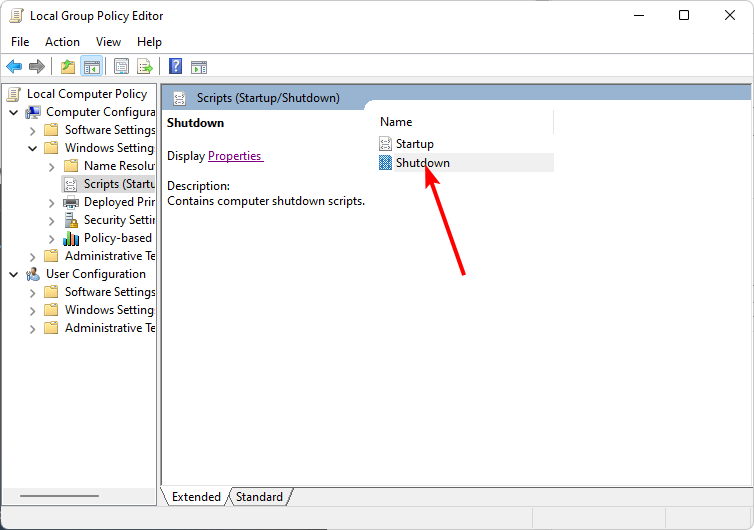
- Klikk på Legg til.
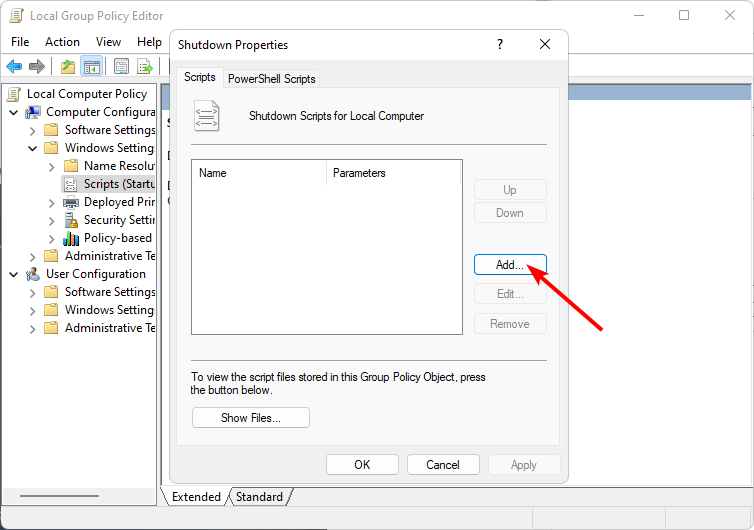
- Skriv inn skriptnavnet ditt. Alternativt kan du klikke på Vis filer for å finne den i mappen.
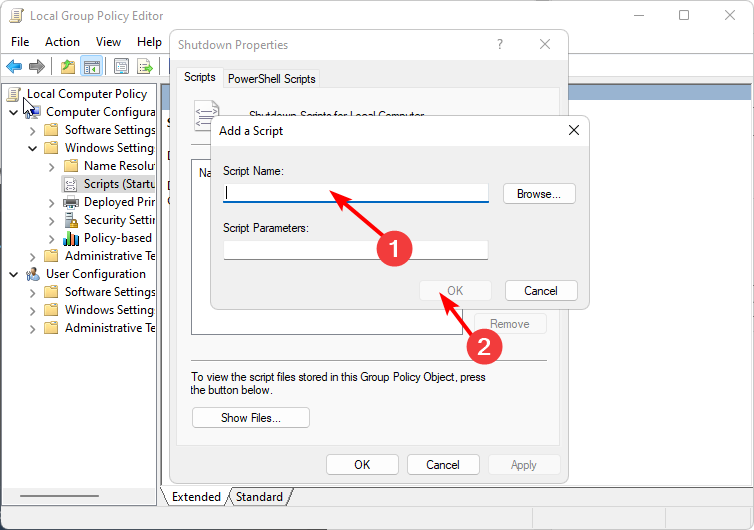
2. Tving omstart av GPO
- Slå den Windows nøkkel, skriv cmd, og velg Kjør som administrator.

- Skriv inn følgende kommando og trykk Tast inn:
GPupdate/force
- Start PC-en på nytt.
3. Skann etter virus
- Klikk på Startmeny ikon, søk Windows-sikkerhet, og klikk Åpen.

- Plukke ut Virus- og trusselbeskyttelse.

- Deretter trykker du på Rask skanning under Aktuelle trusler.

- Hvis du ikke finner noen trusler, fortsett å utføre en full skanning ved å klikke på Skannealternativer rett under Rask skanning.

- Klikk på Full skanning, deretter Skann nå for å utføre en dyp skanning av PC-en.

- Vent til prosessen er ferdig og start systemet på nytt.
Eksperttips:
SPONSORES
Noen PC-problemer er vanskelige å takle, spesielt når det gjelder manglende eller ødelagte systemfiler og arkiver for Windows.
Sørg for å bruke et dedikert verktøy, som f.eks Fortect, som vil skanne og erstatte de ødelagte filene dine med deres ferske versjoner fra depotet.
Det er lett å glemme hvor sårbart Windows er og hvilke skadelige ting skadelig programvare kan påføre datamaskinen. Hvis effekten av infeksjonen er utenfor Windows Defenders evner, bør du prøve ut en mer omfattende antivirusløsning som f.eks. ESET Smart Security Premium.
- Wi-Fi fungerer ikke på din Dell-PC? Løs det i 5 trinn
- SMART Status Bad Error: Hovedårsaker og hvordan du fikser det
- Fix: RSAT-navneinformasjon kan ikke lokaliseres
- Oppstartsmenyen åpnes ikke på din Lenovo-PC? Her er hva du skal gjøre
4. Tilbakestill Group Policy Editor
- Slå den Windows nøkkel, skriv cmd, og velg Kjør som administrator.

- Skriv inn følgende kommandoer og trykk Tast inn etter hver:
RD /S /Q "%WinDir%\System32\GroupPolicyUsers" && RD /S /Q "%WinDir%\System32\GroupPolicy"gpupdate /force - Start PC-en på nytt.
Hvis ingen av disse metodene ser ut til å gjøre det for deg, er det kanskje på tide at du prøver ut tredjepartsapplikasjoner. Du kan prøve Verktøy for administrasjon av gruppepolicy for å hjelpe deg med å forenkle prosessen.
Vi har også svar på hva du skal gjøre når du Gruppepolicy går stadig tilbake, så husk å sjekke ut artikkelen vår om det samme.
Gi oss beskjed om avslutningsskriptet ditt har lykkes etter å ha prøvd våre anbefalte reparasjoner.
Opplever du fortsatt problemer?
SPONSORES
Hvis forslagene ovenfor ikke har løst problemet, kan datamaskinen oppleve mer alvorlige Windows-problemer. Vi foreslår at du velger en alt-i-ett-løsning som Fortect for å løse problemer effektivt. Etter installasjonen klikker du bare på Vis og fiks og trykk deretter på Start reparasjon.


